Налаштування швидкості відеокліпів є однією з основних технік для створення захоплюючих візуальних ефектів у твоїх проектах. Незалежно від того, чи хочеш ти використовувати прискорену зйомку чи уповільнення – можливість змінити швидкість своїх кліпів дозволяє тобі розповідати креативні історії та утримувати увагу глядачів. У цьому посібнику ти дізнаєшся детально, як ефективно налаштувати швидкість своїх кліпів у iMovie.
Основні висновки
- Ти можеш робити кліпи повільнішими або швидшими.
- Існують різні попередні налаштування, а також можливість налаштувати швидкість індивідуально.
- Зверни увагу на звуковий ефект, який може супроводжувати зміну швидкості.
- Використання кнопки "Зберегти звук" може допомогти зберегти якість аудіо.
Покрокова інструкція
Однією з перших функцій, яку ти повинен використовувати під час редагування відео в iMovie, є налаштування швидкості. Щоб знайти цю функцію, спершу тобі потрібен кліп у твоїй часовій шкалі. Почати тут просто. Перейди до свого відеопроекту та вибери кліп, швидкість якого ти хочеш налаштувати.
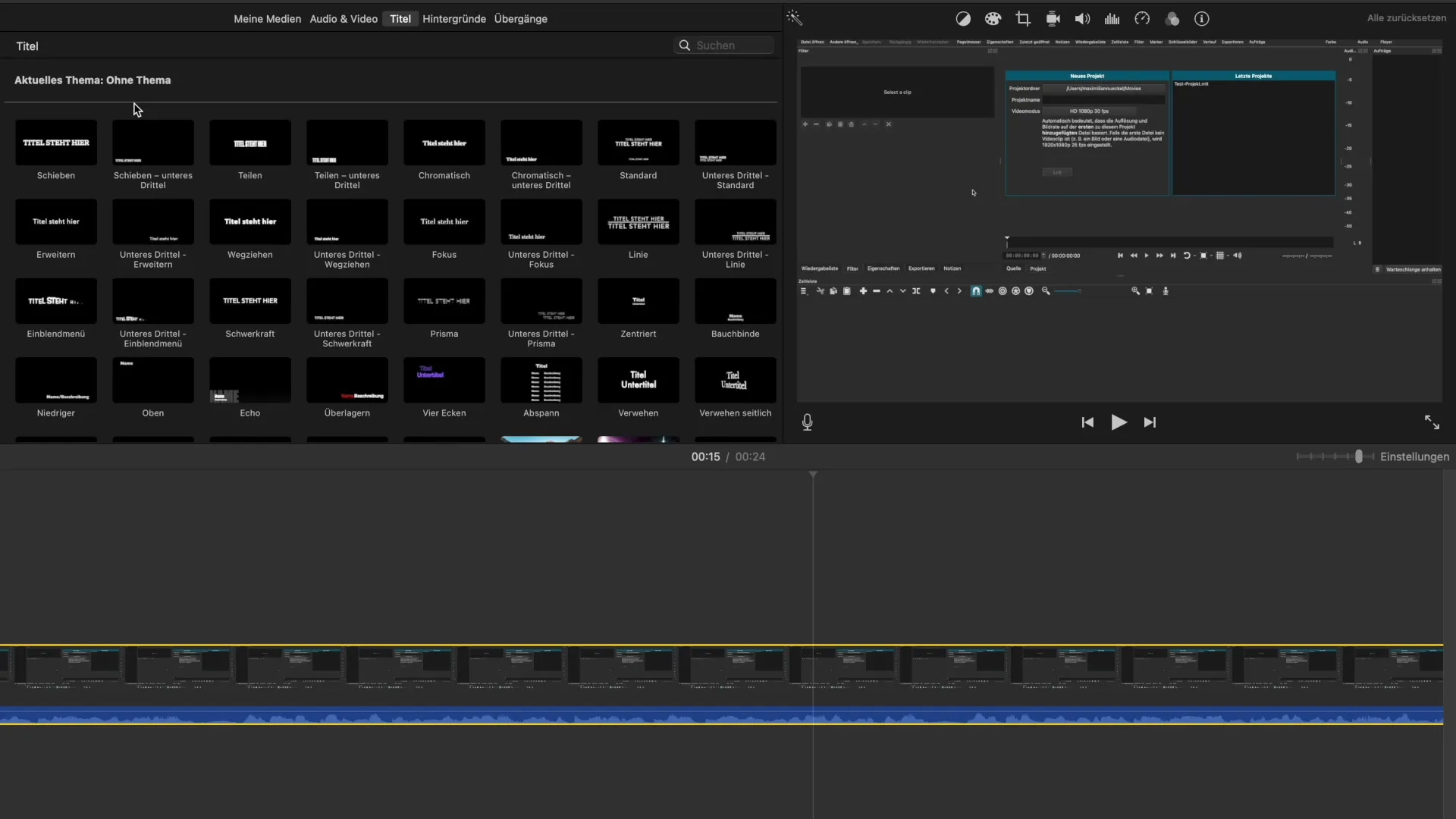
Далі шукай іконку швидкості, яка виглядає як тахометр. Один клік на ній відкриє меню для налаштування швидкості, в якому ти отримаєш кілька варіантів налаштування.
Уповільнення, прискорення чи можливість відображати кліпи як статичне зображення – всі ці варіанти доступні тобі тут. Тобі слід спочатку вирішити, чого ти хочеш досягти. Чи хочеш ти зробити свій кліп повільнішим, відтворювати його швидше або досягти ефекту статичного зображення?
Спеціальним налаштуванням є "індивідуальна швидкість". Ця опція дозволяє тобі вказати швидкість у відсотках. Таким чином ти маєш повний контроль над зміною. Попередньо налаштовані швидкості, такі як 10 % повільніше або 490 % швидше, також доступні, проте я рекомендую встановити це самостійно для досягнення найкращого результату.
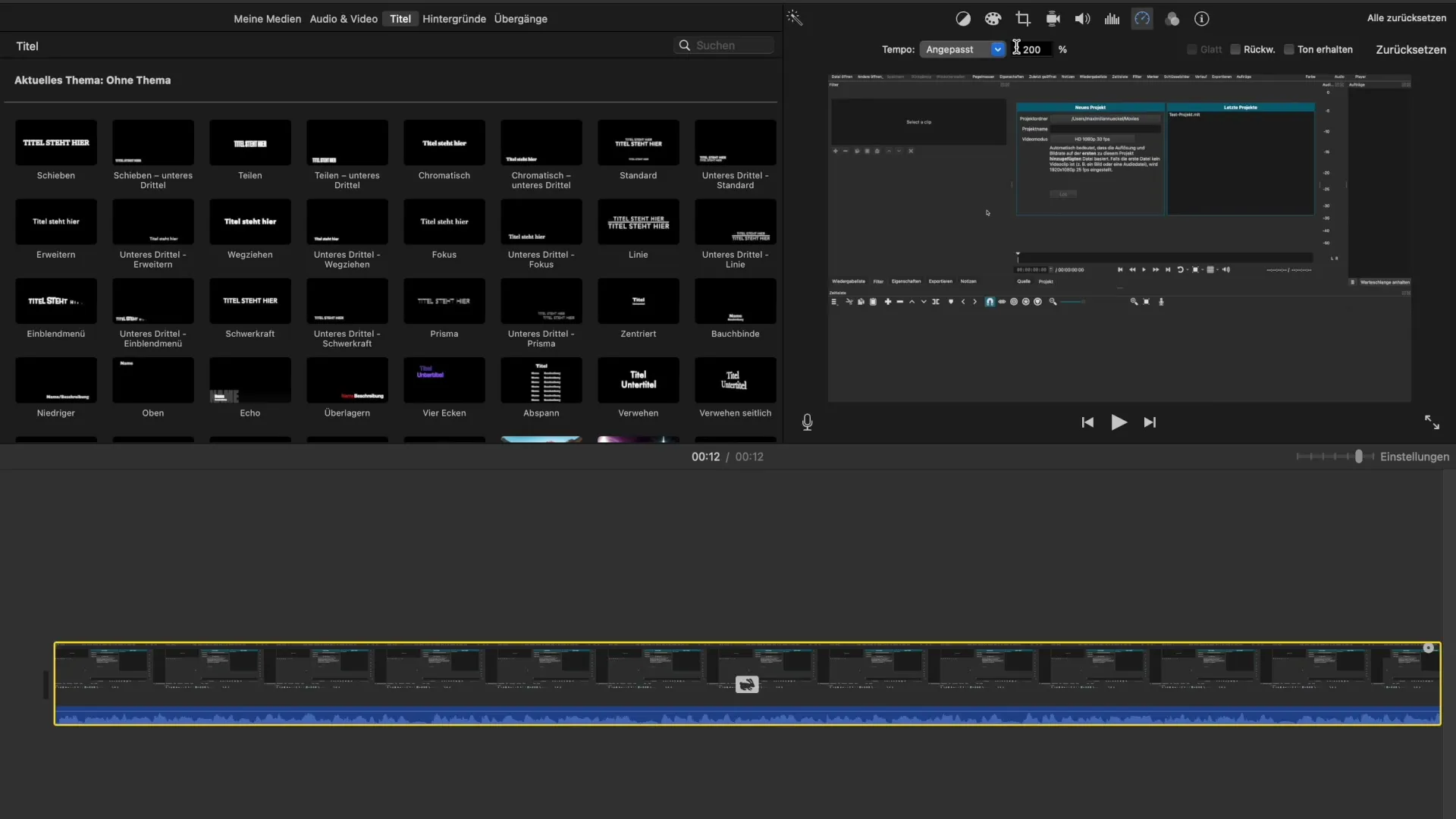
Стандартна швидкість в iMovie становить 100 %. Усі значення вище 100 % змушують твоє відео відтворюватися швидше, тоді як значення нижче 100 % сповільнюють відео. Якщо ти, наприклад, хочеш створити прискорений запис, ти можеш просто встановити швидкість на 200 % або навіть 1000 %.
Тепер настав час випробувати зміни. Якщо твій кліп має відтворюватися вдвічі швидше, встанови його на 200 %. Якщо він має бути утричі швидшим, то це буде 300 %. Платформа автоматично налаштує відео, так що ти відразу бачиш результат своїх змін.
Ще одним захоплюючим ефектом є реверс кліпу. У цьому випадку ти можеш відтворювати кліп задом наперед, що відкриває цікаві креативні можливості. Проте зверни увагу, що на високих швидкостях аудіо часто вже не є зрозумілим.
Але є спосіб зберегти звук під час цих змін швидкості. Ти можеш активувати кнопку "Зберегти звук", яка допоможе зберегти чіткість голосу, навіть якщо відео відтворюється швидше. Зауваження щодо якості аудіо є надзвичайно важливими, якщо швидкість твого кліпу змінюється.
Якщо ти встановлюєш швидкість понад 200 %, якість аудіо суттєво погіршується, а зрозумілість страждає. Тут може бути корисно використовувати додаткове програмне забезпечення, таке як Shotcut, щоб краще керувати не тільки швидкістю, але й звуком.
Якщо ти дотримувався всіх кроків, ти тепер дізнався, як налаштувати швидкість своїх кліпів у iMovie – як для візуальних, так і для аудіоефектів.
Резюме - інструкція зі зміни швидкості в iMovie
Ти дізнався основні кроки, щоб ефективно налаштувати швидкість своїх кліпів в iMovie. Після того, як ти зробив правильні вибори щодо темпу та звукового ефекту, ти можеш зробити свої відео більш драматичними та захоплюючими. З трохи практики ти швидко досягнеш вражаючих результатів, які піднімуть твої проекти на новий рівень.
Часто задавані питання
Яка стандартна швидкість в iMovie?Стандартна швидкість становить 100 %.
Як я можу підвищити швидкість кліпу?Вибери кліп, натисни на іконку швидкості та встанови швидкість вище 100 %.
Чи можу я також налаштувати аудіо?Так, ти можеш активувати кнопку "Зберегти звук", щоб зберегти якість аудіо.
Як я можу використовувати функцію реверсу?Активуй опцію відтворення назад у меню швидкості.
Що таке Shotcut і для чого він використовується?Shotcut – це безкоштовна програма для редагування відео, яка надає тобі додатковий контроль над швидкістю та аудіо.


